Πώς να διαγράψετε επαφές στο WhatsApp
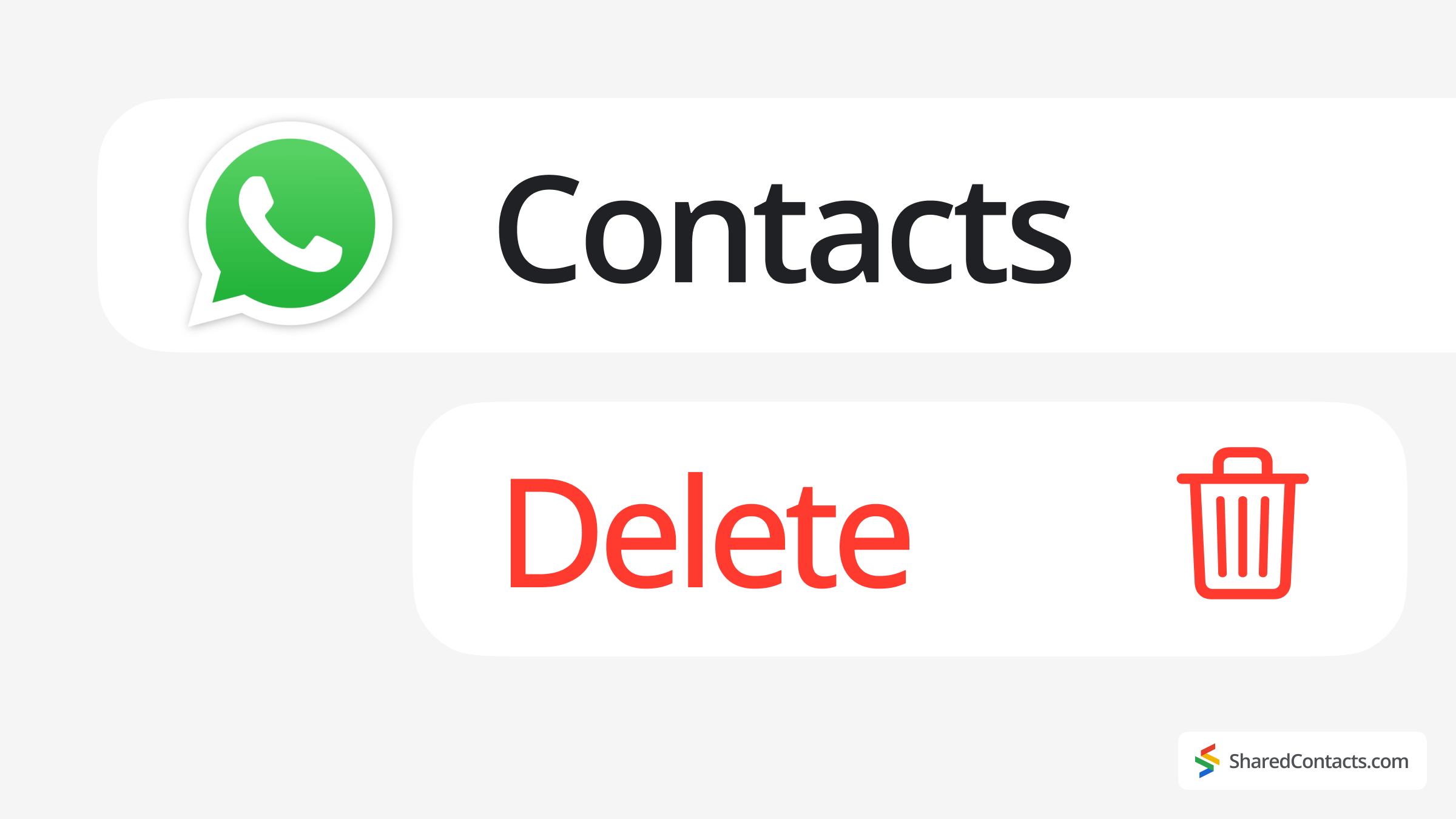
Μας αρέσει να αποθηκεύουμε τα πάντα "για παν ενδεχόμενο" - παλιές συνομιλίες, ξεχασμένους αριθμούς και επαφές με τις οποίες έχουμε να μιλήσουμε χρόνια. Αλλά ενώ είναι χρήσιμο να γνωρίζουμε πώς να διατηρούμε τις επαφές μας, είναι εξίσου σημαντικό να μάθουμε πώς να αφαιρούμε αυτές που δεν χρειαζόμαστε πλέον. Ας είμαστε ειλικρινείς: οι περισσότεροι από εμάς έχουμε εκατοντάδες (αν όχι χιλιάδες) επαφές, αλλά επικοινωνούμε τακτικά μόνο με μια χούφτα.
Αν η λίστα επαφών σας στο WhatsApp είναι γεμάτη με ξεπερασμένες, ανεπιθύμητες ή περιττές καταχωρήσεις, ήρθε η ώρα για ένα ξεκαθάρισμα. Αλλά πώς μπορείτε να διαγράψετε μια επαφή στο WhatsApp; Η διαδικασία δεν είναι πάντα προφανής, ειδικά επειδή διαφέρει ελαφρώς μεταξύ iPhone, Android και WhatsApp Web.
Αυτός ο οδηγός θα σας καθοδηγήσει σε κάθε μέθοδο - από τις βασικές διαγραφές μέχρι την κατάργηση των αποκλεισμένων επαφών και τη διακοπή των ανεπιθύμητων συγχρονισμών με τις Επαφές Google. Ας αποσυμφορήσουμε το WhatsApp σας για τα καλά!
Πώς να διαγράψετε μια επαφή στο WhatsApp στο iOS
Αν η λίστα του WhatsApp σας είναι γεμάτη ξεχασμένους αριθμούς, δείτε πώς μπορείτε να διαγράψετε μια επαφή στο WhatsApp χρησιμοποιώντας ένα iPhone:
- Ανοίξτε το WhatsApp και πατήστε τη γραμμή αναζήτησης.
- Πληκτρολογήστε το όνομα της επαφής και επιλέξτε το.
- Πατήστε το όνομά τους στην κορυφή και, στη συνέχεια, επιλέξτε Επεξεργασία.
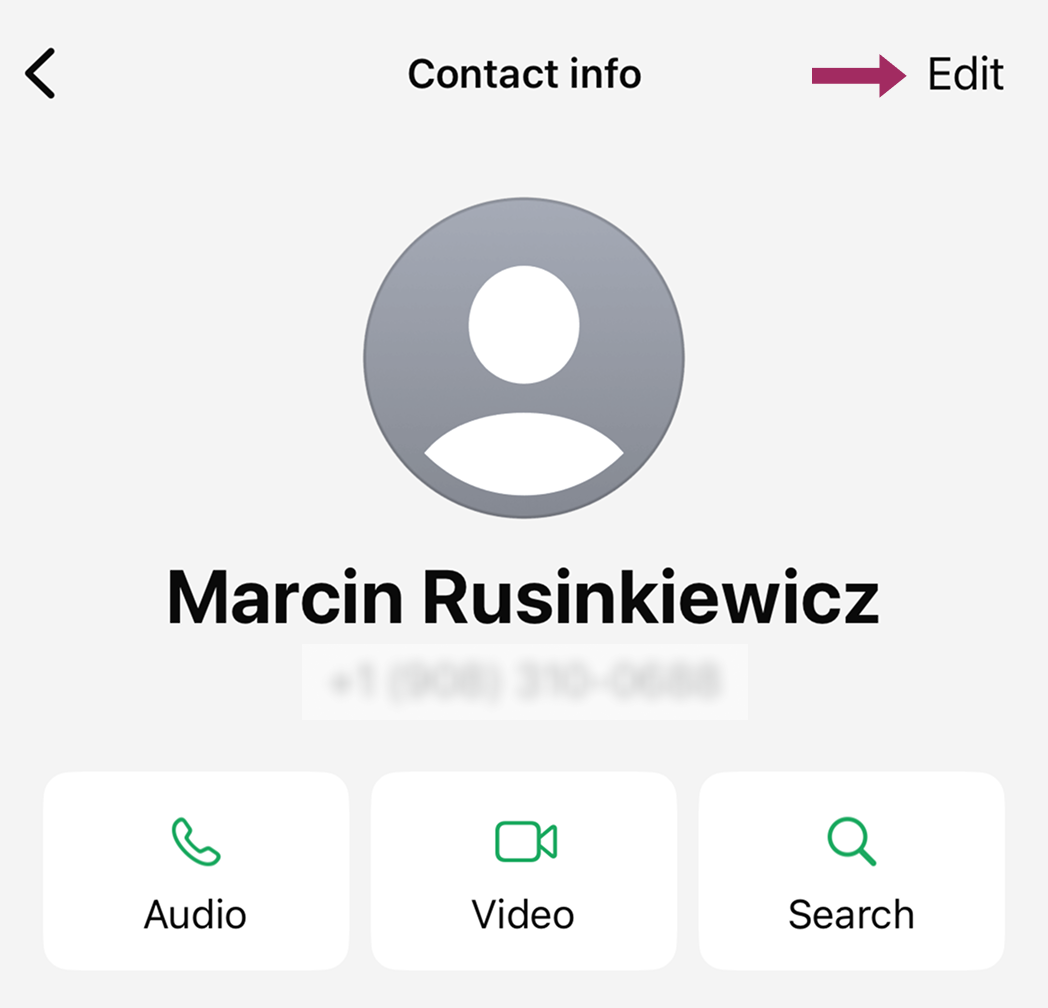
- Μετακινηθείτε προς τα κάτω και πατήστε Διαγραφή επαφής.
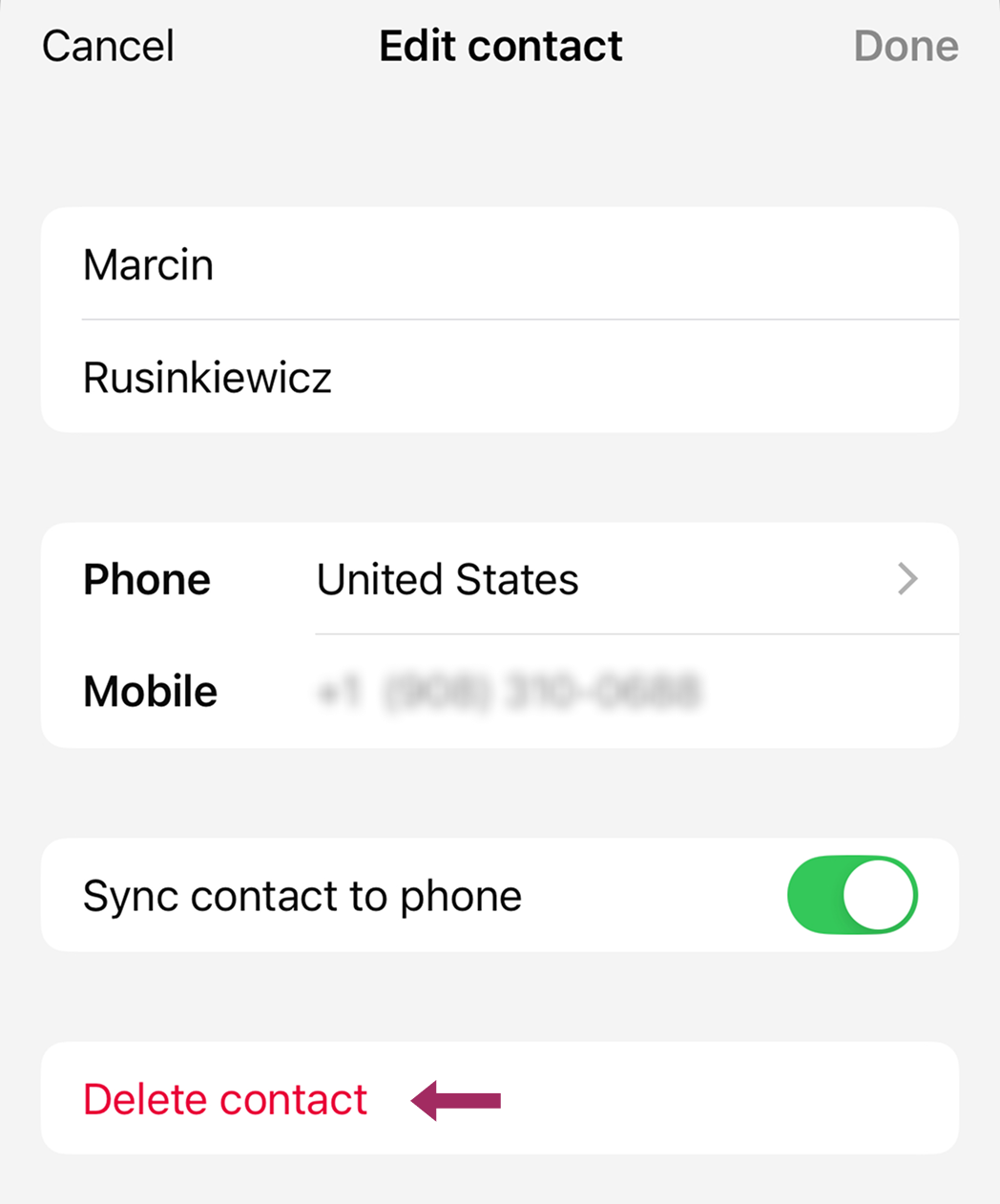
Χρήσιμη συμβουλή
Εάν η επαφή είναι συγχρονισμένη με το iPhone σας, θα εξαφανιστεί επίσης από το βιβλίο διευθύνσεων του τηλεφώνου σας. Όσο για το ιστορικό των συνομιλιών σας, παραμένει ανέπαφο. Μόνο η επαφή αφαιρείται.
Πώς να διαγράψετε μια επαφή από το WhatsApp στο Android
Με 3,3 δισεκατομμύρια χρήστες Android παγκοσμίως και το WhatsApp ως η πιο διαδεδομένη εφαρμογή ανταλλαγής μηνυμάτων παγκοσμίως, δεν αποτελεί έκπληξη το γεγονός ότι πολλοί πρέπει να καθαρίσουν τις ανεπιθύμητες επαφές στους λογαριασμούς τους στις συσκευές Android. Αν ο δικός σας ξεχειλίζει από παλιούς αριθμούς, δείτε πώς μπορείτε να κάνετε αποσυμφόρηση:
- Ανοίξτε το Εφαρμογή WhatsApp στο τηλέφωνό σας και μεταβείτε στην καρτέλα Συζητήσεις.
- Πατήστε το Νέα συνομιλία και επιλέξτε την επαφή από την οποία θέλετε να απαλλαγείτε.
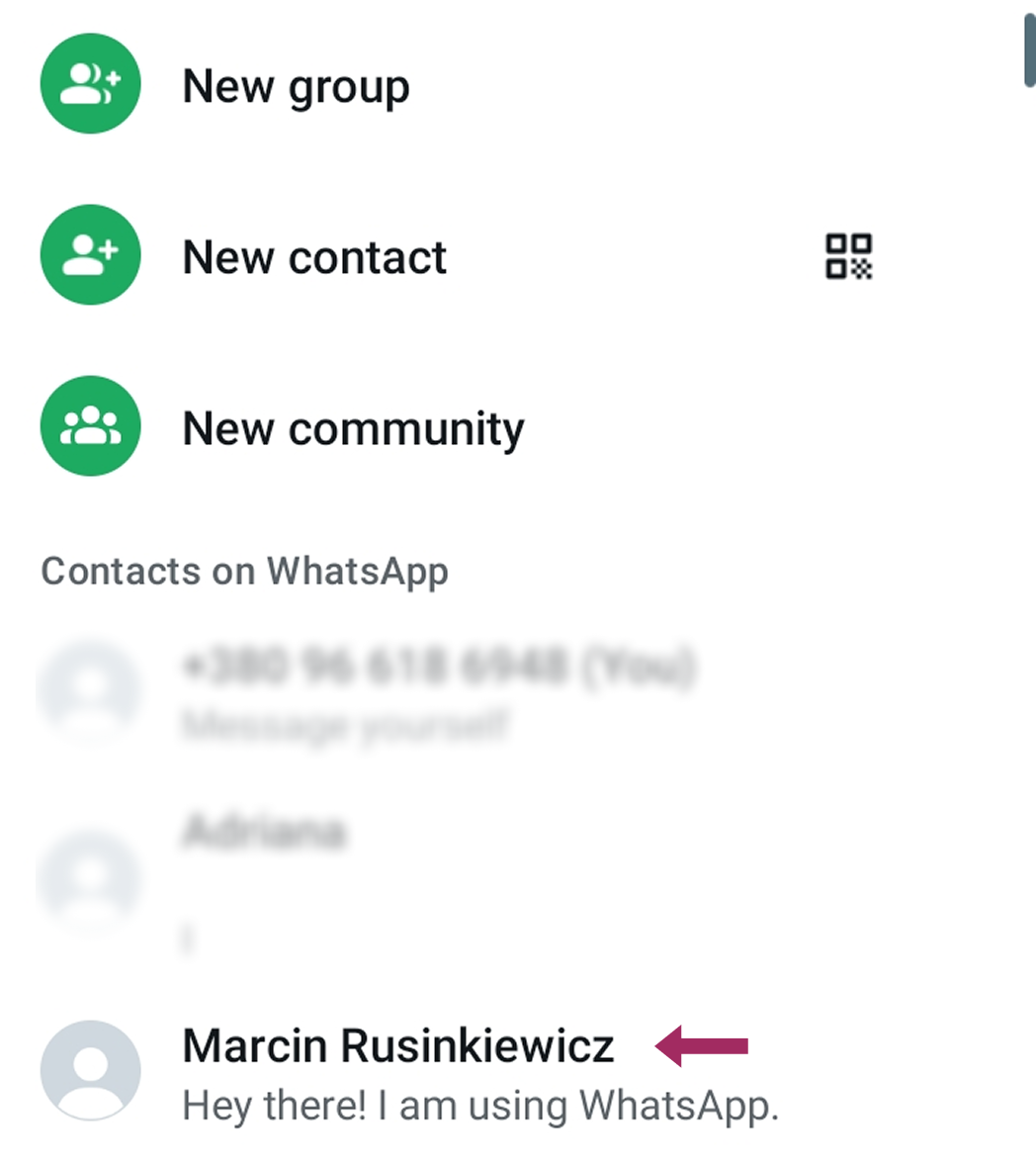
- Πατήστε το όνομά τους στην κορυφή και μεταβείτε στο Περισσότερες επιλογές κουμπί.
- Επιλέξτε το Επεξεργασία μενού. Από εκεί, μετακινηθείτε στο Προβολή στο βιβλίο διευθύνσεων.
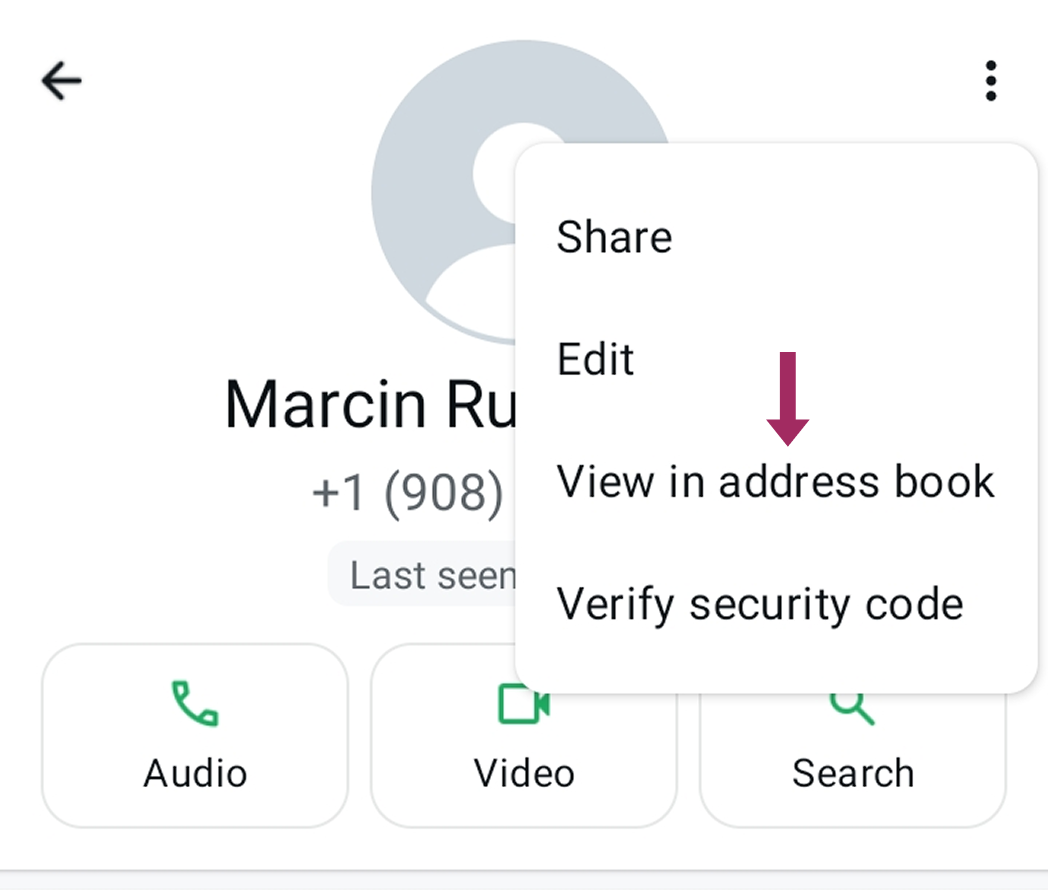
- Επιλέξτε τη θέση αποθήκευσης της επαφής, ανοίξτε την και πατήστε Διαγραφή.
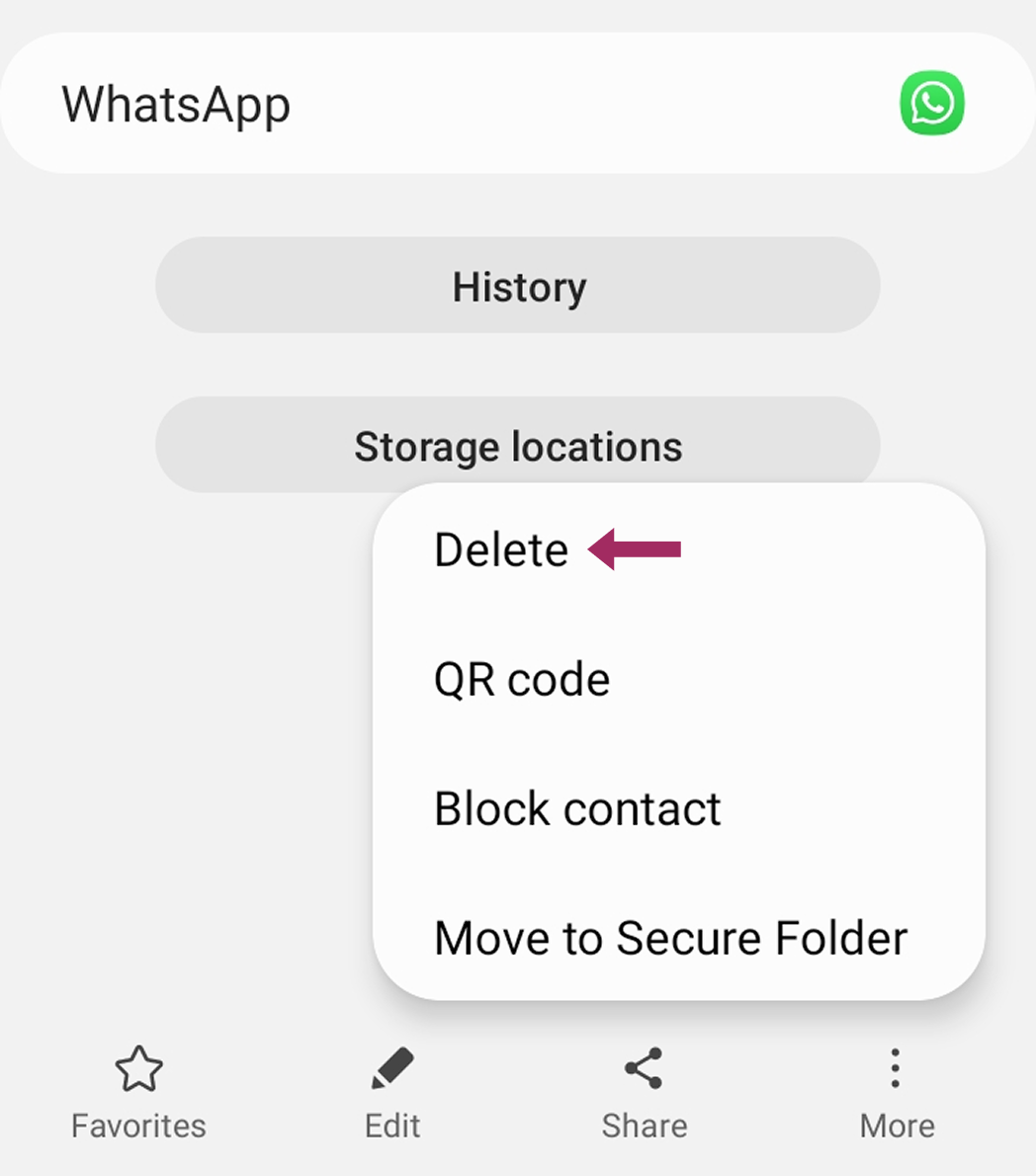
Οι συγχρονισμένες επαφές εξαφανίζονται τόσο από το WhatsApp όσο και από το βιβλίο διευθύνσεων του Android, αλλά οι συνομιλίες σας παραμένουν ανέπαφες, εκτός αν διαγραφούν χειροκίνητα.
Πώς να αποκλείσετε επαφές στο WhatsApp
Μερικές φορές, η διαγραφή μιας επαφής δεν είναι η σωστή λύση - ίσως πρόκειται για έναν συνάδελφο που δεν μπορείτε να αφαιρέσετε, έναν μακρινό συγγενή ή κάποιον που θέλετε να κρατήσετε στις επαφές σας αλλά χρειάζεστε χώρο. Το μπλοκάρισμα της επαφής, από την άλλη πλευρά, σας επιτρέπει να περιορίσετε την πρόσβασή της χωρίς να την αφαιρέσετε μόνιμα.
Όταν μπλοκάρετε κάποιον στο WhatsApp:
- Δεν μπορούν να σας στείλουν μήνυμα ή να σας καλέσουν
- Δεν θα βλέπουν την τελευταία σας εμφάνιση, τις ενημερώσεις προφίλ ή την κατάστασή σας.
- Θα σταματήσετε να λαμβάνετε τα μηνύματά τους. Θα βλέπουν μόνο ένα σημάδι ελέγχου.
- Παραμένουν στη λίστα επαφών σας.
Πώς να αποκλείσετε μια επαφή στο WhatsApp (χωρίς να τη διαγράψετε)
- Ανοίξτε το WhatsApp και πηγαίνετε στη συνομιλία με το άτομο που χρειάζεστε.
- Πατήστε το όνομά τους στην κορυφή για να ανοίξετε το προφίλ τους.
- Μετακινηθείτε προς τα κάτω και πατήστε Μπλοκ.
- Επιβεβαιώστε την επιλογή σας.
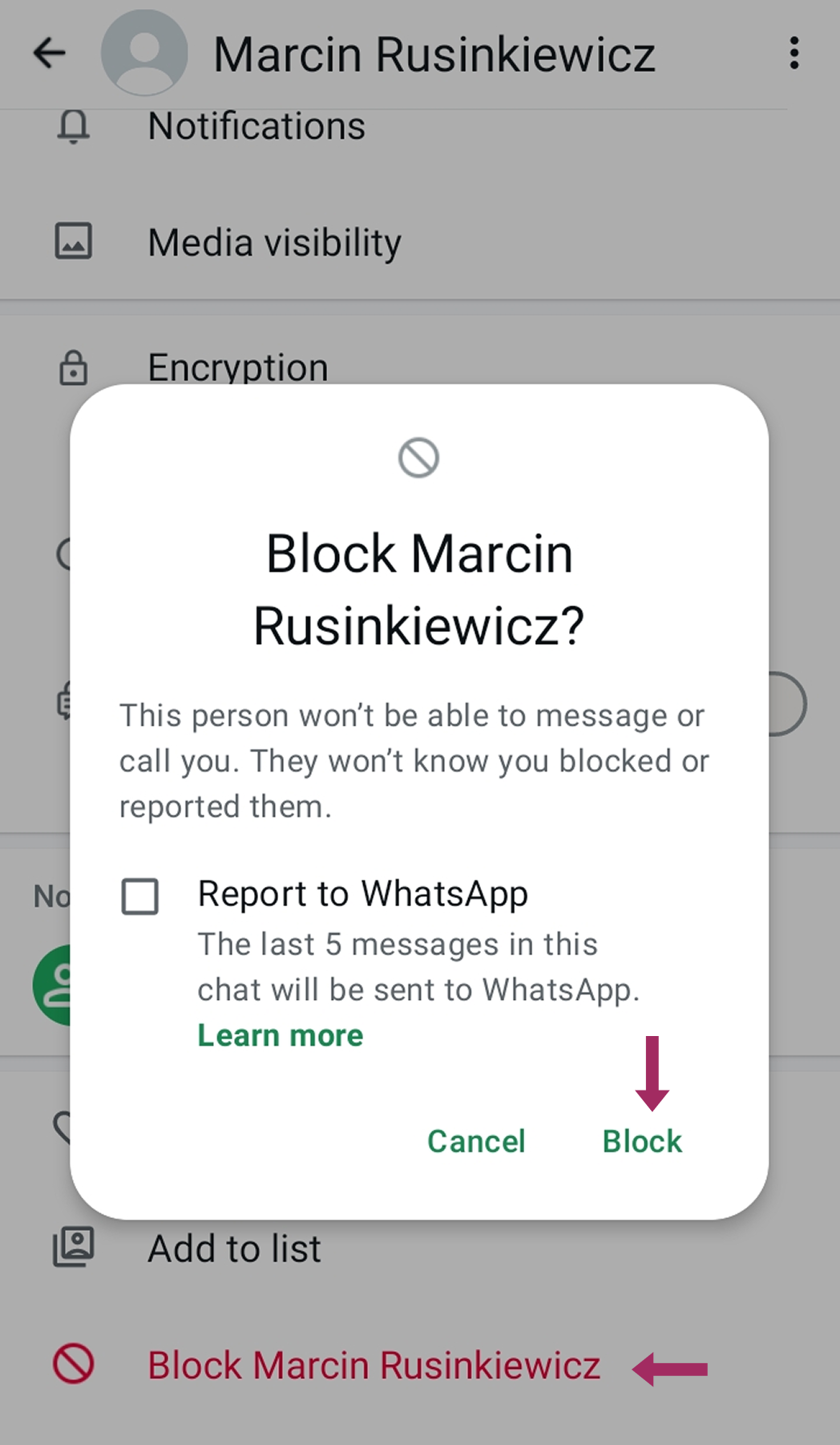
Χρήσιμη συμβουλή
Μπορείτε επίσης να το κάνετε αυτό από τις ρυθμίσεις απορρήτου σας: Ρυθμίσεις > Απόρρητο > Αποκλεισμένες επαφές.
Πατήστε Προσθήκη αποκλεισμένου και επιλέξτε την επαφή.
Το μπλοκάρισμα είναι αναστρέψιμο - απλά ξεμπλοκάρετε ανά πάσα στιγμή αν αλλάξετε γνώμη.
Πώς να διαγράψετε επαφές Google
Δεδομένου ότι το WhatsApp συγχρονίζεται αυτόματα με τις επαφές σας στο Google, η απλή διαγραφή μιας επαφής στο WhatsApp μπορεί να μην είναι αρκετή - θα μπορούσε να επανεμφανιστεί εάν εξακολουθεί να είναι αποθηκευμένη στο λογαριασμό σας στο Google. Δείτε πώς μπορείτε να διαγράψετε μόνιμα τις επαφές μέσω της διαδικτυακής πλατφόρμας Επαφές, η οποία θα αντικατοπτρίζεται αυτόματα στο WhatsApp, αν ο συγχρονισμός είναι ενεργοποιημένος.
- Πηγαίνετε στο Επαφές Google στο πρόγραμμα περιήγησής σας.
- Συνδεθείτε με το λογαριασμό σας στο Gmail, αν σας ζητηθεί.
- Εντοπίστε την επαφή που θέλετε να αφαιρέσετε.
- Τσεκάρετε το πλαίσιο δίπλα στο όνομα της επαφής ή σε πολλαπλά ονόματα.
- Κάντε κλικ στο Εικονίδιο περισσότερων ενεργειών (τρεις τελείες) στο επάνω μέρος της οθόνης και επιλέξτε Διαγραφή. Επιβεβαιώστε τη διαγραφή όταν σας ζητηθεί.
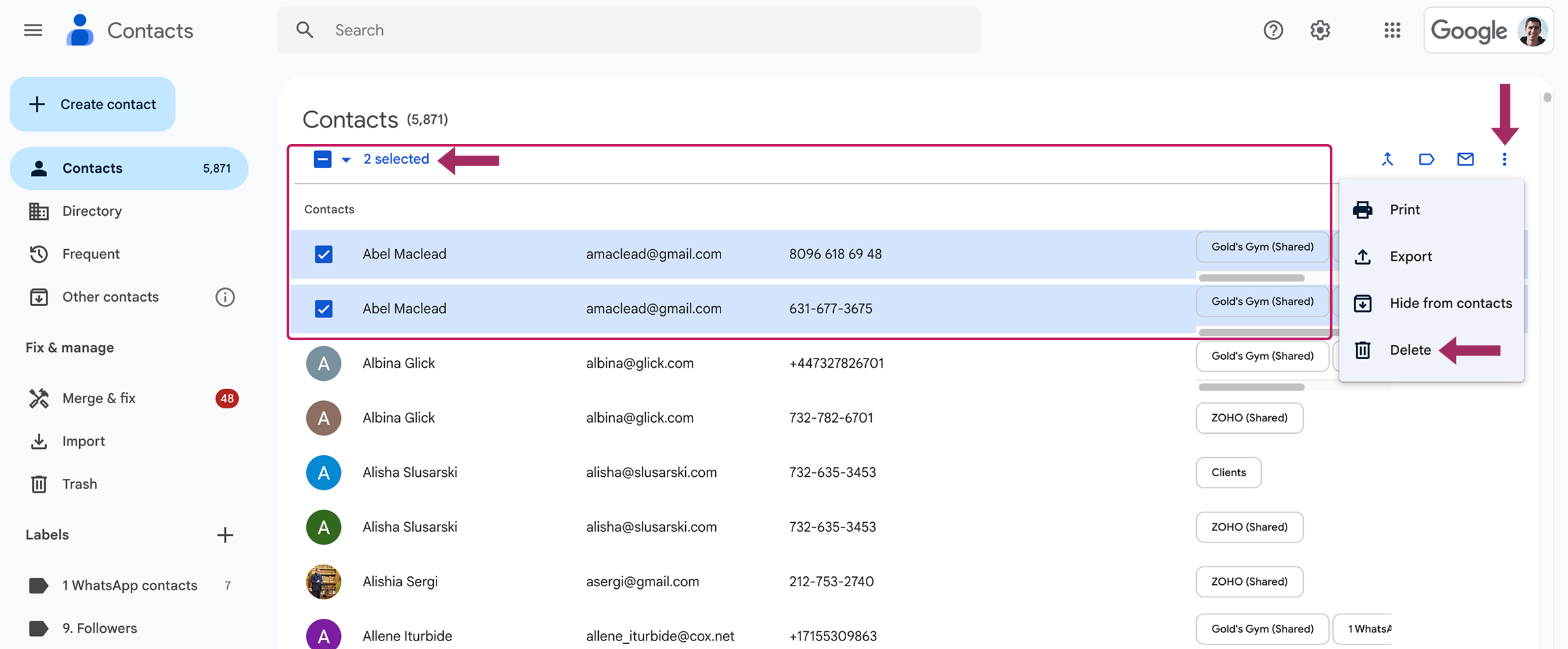
Οι αλλαγές ενδέχεται να χρειαστούν λίγα λεπτά για να εμφανιστούν στο WhatsApp. Εάν οι επαφές εξακολουθούν να εμφανίζονται στο WhatsApp, ανανεώστε χειροκίνητα τη λίστα επαφών σας στο WhatsApp.
Πώς να διαχειρίζεστε και να μοιράζεστε επαφές WhatsApp για επιχειρήσεις
Το WhatsApp έχει γίνει ένα σημαντικό εργαλείο για την επιχειρηματική επικοινωνία για εκατομμύρια χρήστες παγκοσμίως. Ωστόσο, η κακή διαχείριση των επαφών μπορεί να οδηγήσει σε χαμένα μηνύματα, διπλές συνομιλίες και σύγχυση σε όλη την ομάδα. Αντί να διαγράφετε σημαντικές επαγγελματικές επαφές και να διακινδυνεύετε χαμένες συνδέσεις, μια πιο έξυπνη προσέγγιση είναι δομημένος διαμοιρασμός και συγχρονισμός.
Shared Contacts Manager - Η επαγγελματική λύση

Για τις επιχειρήσεις που βασίζονται στο WhatsApp, το Shared Contacts Manager παρέχει μια ολοκληρωμένη λύση στις προκλήσεις διαχείρισης επαφών. Η πλατφόρμα αντιμετωπίζει κατ' αρχάς τη θεμελιώδη ανάγκη για συγκεντρωτικές ομαδικές επαφές με τη διατήρηση μιας ενιαίας κύριας λίστας επαφών που συγχρονίζεται αυτόματα σε όλους τους λογαριασμούς WhatsApp όλων των μελών της ομάδας. Έτσι εξαλείφεται η κοινή διακοπή στο χώρο εργασίας των συναδέλφων που ζητούν κοινή χρήση επαφών σε ομαδικές συνομιλίες, καθώς όλοι έχουν αμέσως πρόσβαση στις ίδιες ενημερωμένες πληροφορίες.
Πέρα από τον απλό συγκεντρωτισμό και Κοινή χρήση επαφών WhatsApp, το σύστημα προσφέρει διάφορους ελέγχους δικαιωμάτων που μεταμορφώνουν τον τρόπο με τον οποίο οι ομάδες διαχειρίζονται την πρόσβαση. Οι διευθυντές μπορούν να καθορίσουν ποιοι υπάλληλοι βλέπουν συγκεκριμένες επαφές, δημιουργώντας φυσικούς διαχωρισμούς μεταξύ τμημάτων όπως οι ομάδες πωλήσεων και υποστήριξης, ενώ παράλληλα διασφαλίζουν από τυχαίες επεξεργασίες ή διαγραφές από λιγότερο έμπειρα μέλη του προσωπικού.
Χρήσιμη συμβουλή
Παράδειγμα πραγματικού κόσμου:
Μια ομάδα πωλήσεων μοιράζεται 500+ επαφές πελατών μέσω του Google Contacts. Όταν ένας διευθυντής ενημερώνει έναν αριθμό στον κοινόχρηστο κατάλογο:
- Οι αλλαγές αντικατοπτρίζονται αμέσως στο WhatsApp όλων
- Δεν χρειάζεται να στέλνετε ξανά χειροκίνητα ενημερωμένες επαφές
- Όλα τα υπάρχοντα ιστορικά συνομιλιών παραμένουν ανέπαφα.
Η πραγματική δύναμη αυτής της λύσης έγκειται στην ενσωμάτωση πολλαπλών πλατφορμών. Κοινόχρηστες επαφές για το Gmail δεν εμφανίζονται μόνο στο WhatsApp και στους τηλεφωνικούς καταλόγους. Ρέουν επίσης με φυσικό τρόπο στο ευρύτερο οικοσύστημα Google Workspace, συμπεριλαμβανομένου του Gmail και του Ημερολογίου, ενώ ταυτόχρονα γεμίζουν τα βιβλία διευθύνσεων τόσο του Android όσο και του iOS. Αυτό δημιουργεί μια ενοποιημένη εμπειρία επικοινωνίας, ανεξάρτητα από την προτίμηση της συσκευής σε ολόκληρο τον οργανισμό.
Αυτή η προσέγγιση αλλάζει ριζικά τον τρόπο με τον οποίο οι ομάδες αλληλεπιδρούν με τη βάση δεδομένων επαφών τους, μεταβαίνοντας από μια κατακερματισμένη συλλογή μεμονωμένων καταλόγων σε έναν δυναμικό, κοινόχρηστο πόρο που διατηρείται σε όλες τις κρίσιμες επιχειρηματικές πλατφόρμες, συμπεριλαμβανομένου του WhatsApp.



Δεν υπάρχουν σχόλια